- Si vous ne le saviez pas déjà, vous avez une raison supplémentaire d'être satisfait de votre expérience Chrome.
- Après qu'il soit devenu disponible en tant qu'extension pour Edge, Outlook est désormais également sur le navigateur de Goggle.
- Avec elle, vous pouvez lire, envoyer et gérer des e-mails, recevoir des notifications et consulter votre calendrier.
- Utilisez-le pour créer des événements, afficher ceux à venir, rejoindre des réunions en ligne, ajouter et afficher des contacts.
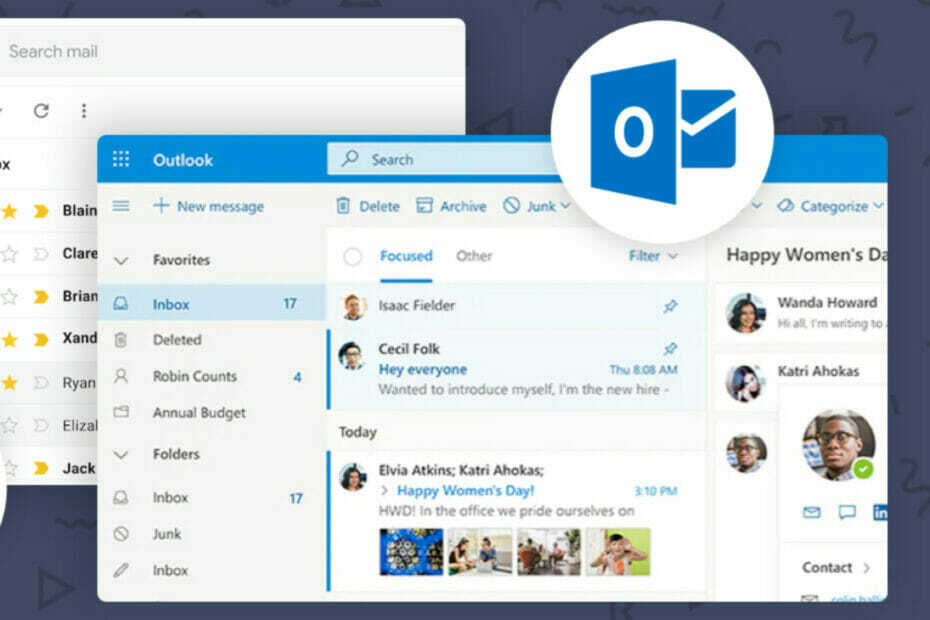
Est-ce que c'est génial? S'il y a un outil que beaucoup d'entre vous voulaient comme extension pour votre navigateur préféré, nous savons qu'Outlook en faisait partie.
Alors, pour ne plus vous tenir en haleine, sachez que tout est devenu réalité et que vous pouvez ajouter cette extension utile à votre collection.
Ajoutez l'extension Outlook à votre navigateur
L'extension du navigateur Outlook vous offre la puissance de la messagerie, du calendrier, des contacts et des tâches à l'aide d'une icône dans la barre des tâches de Chrome.
Vous pouvez accéder rapidement à votre compte professionnel Outlook ou à votre Outlook.com ou Hotmail compte sans passer à un autre onglet ou application.
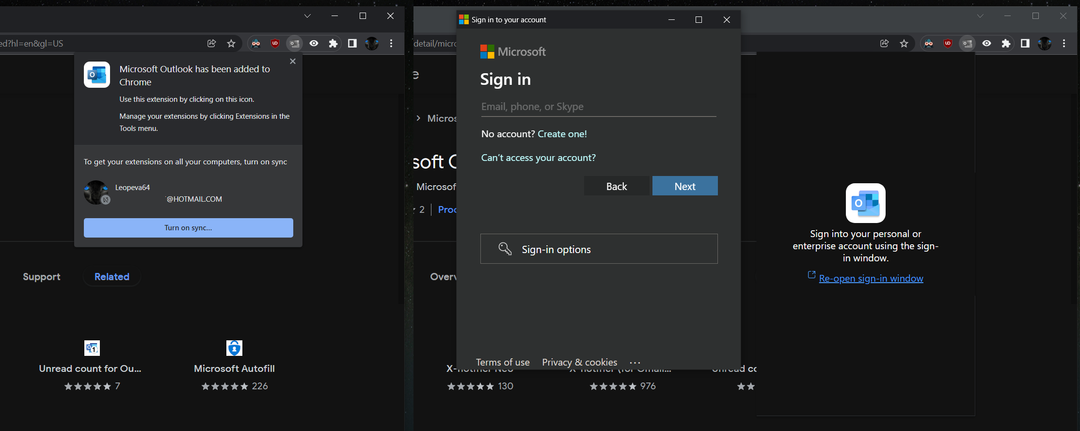
A quoi puis-je utiliser cette extension ?
Eh bien, il fera à peu près ce à quoi vous vous attendiez déjà. Divisons cette catégorie en fonctionnalités et actions que vous pouvez effectuer sans avoir à changer constamment d'onglet, comme suit:
Caractéristiques
– Accéder à des comptes professionnels ou personnels
– Lisez, envoyez et gérez vos e-mails et recevez des notifications
– Créez des événements, affichez ceux à venir et participez à des réunions en ligne
– Créer, suivre et gérer les tâches
– Ajouter et afficher des contacts
Idéal pour faire tout cela sans changer d'onglet
– Lire un message important
– Consulter votre agenda
– Ajout d'une tâche en fonction de ce que vous lisez sur le web
– Recherche rapide du numéro de téléphone d'un contact
– Se référer à des informations sur une page Web lors de la rédaction d’un e-mail
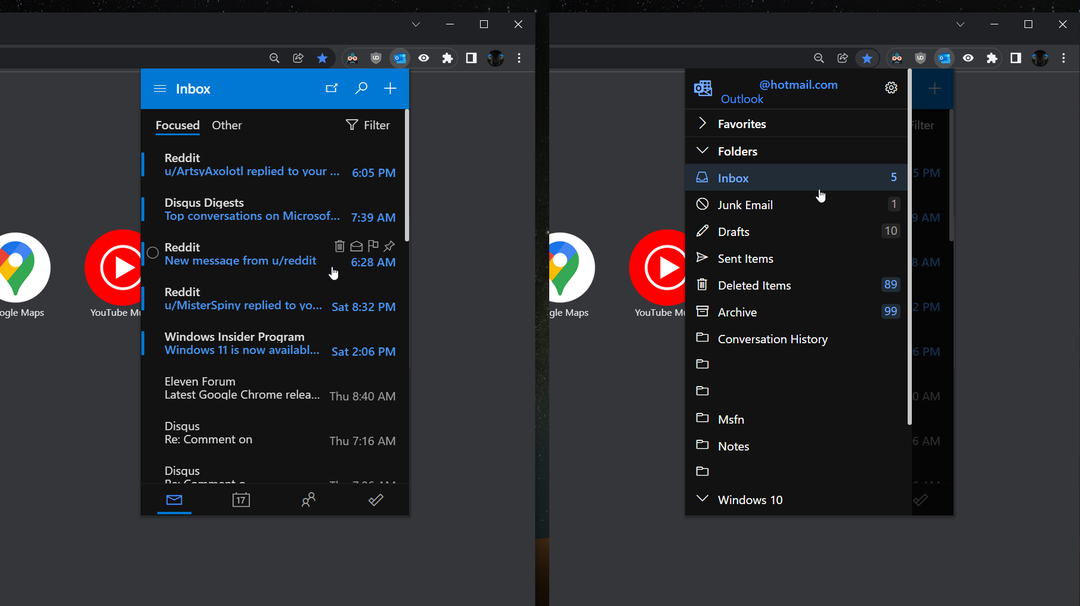
Comment obtenir Outlook pour Chrome ?
Comment l'obtenez-vous, demandez-vous? C'est en fait plus facile que de faire du café, ce qui signifie qu'il faut beaucoup moins pour ajouter l'extension Outlook à votre navigateur Chrome.
Tout ce que vous avez à faire est de vous rendre sur le Chrome Web Store et d'appuyer dessus Ajouter à Chrome bouton et l'application s'installera automatiquement.
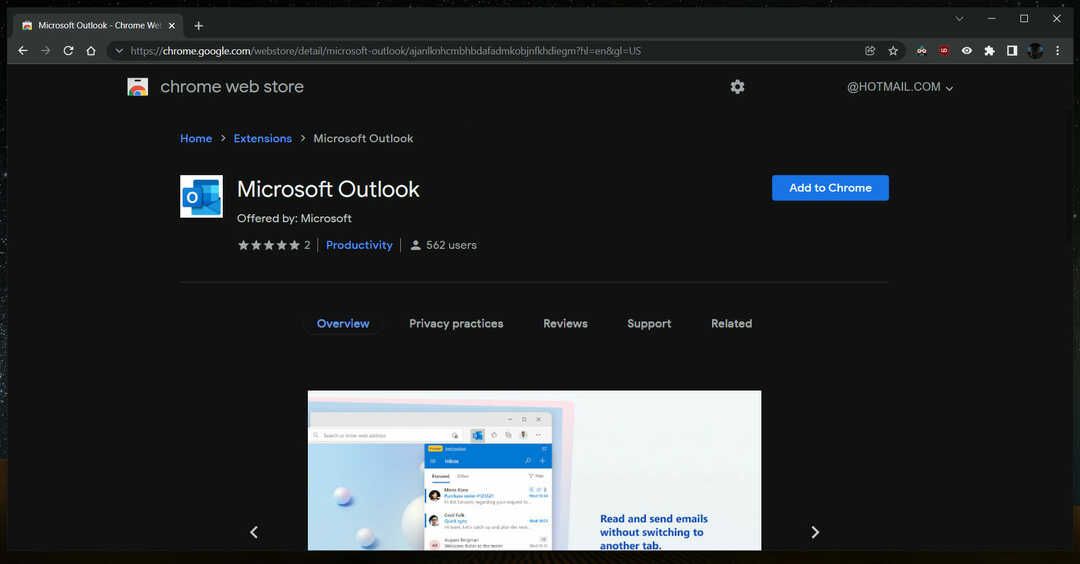
Alors qu'est-ce que tu attends? Avez-vous déjà ajouté Outlook en tant qu'extension pour votre navigateur Google Chrome? Partagez votre expérience avec nous dans la section commentaires ci-dessous.


